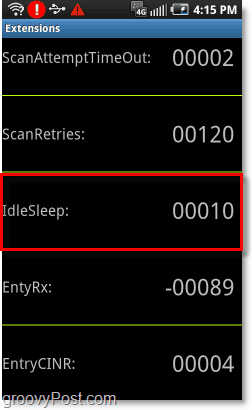Como explorar o conteúdo de um arquivo .docx no Windows 7
Microsoft Office Microsoft Vindovs 7 / / March 19, 2020
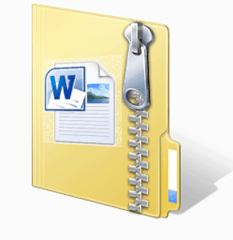 Aqui está um segredo pouco conhecido: os arquivos .docx criados pelo Microsoft Office ou Open Office não são apenas um arquivo. São arquivos de contêiner que contêm arquivos XML e outros que compõem o documento do Word que você criou e salvou. Você pode explorar e extrair o conteúdo de um arquivo .docx, como faria com um arquivo .zip. Isso é útil para várias tarefas, incluindo a recuperação de dados de um arquivo .docx corrompido e a extração de imagens e outras mídias de um .docx. Neste tutorial, mostrarei uma maneira incrivelmente fácil de explorar o conteúdo de um arquivo .docx.
Aqui está um segredo pouco conhecido: os arquivos .docx criados pelo Microsoft Office ou Open Office não são apenas um arquivo. São arquivos de contêiner que contêm arquivos XML e outros que compõem o documento do Word que você criou e salvou. Você pode explorar e extrair o conteúdo de um arquivo .docx, como faria com um arquivo .zip. Isso é útil para várias tarefas, incluindo a recuperação de dados de um arquivo .docx corrompido e a extração de imagens e outras mídias de um .docx. Neste tutorial, mostrarei uma maneira incrivelmente fácil de explorar o conteúdo de um arquivo .docx.
Passo 1
Localize um arquivo .docx no seu disco rígido. Nota: se você ainda não o fez, precisará Configurar o Windows 7 para exibir extensões de arquivo.
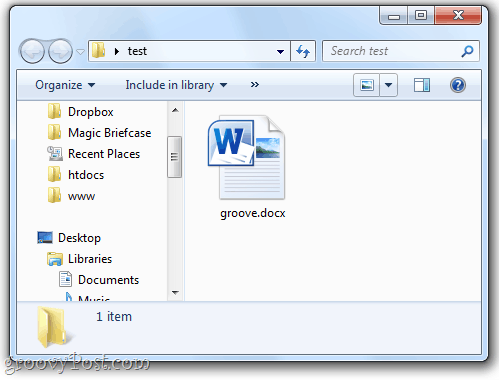
Passo 2
Clique com o botão direito o documento e escolha Renomear.
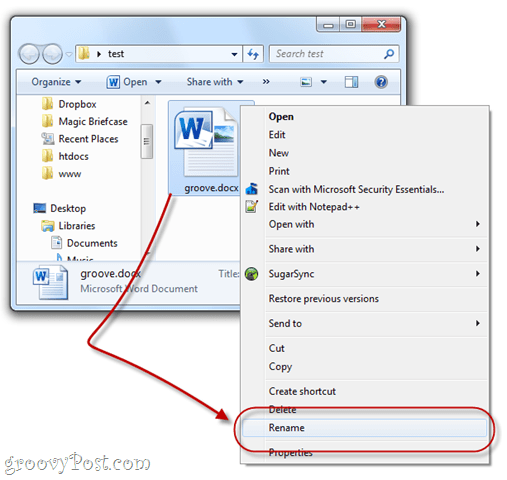
etapa 3
Adicione o .fecho eclair extensão para o nome do arquivo. Deixe o restante do nome do arquivo intacto.
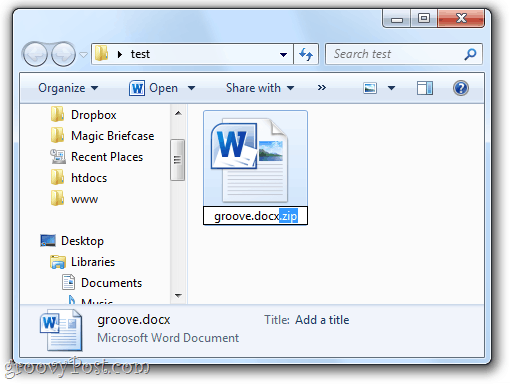
Passo 4
Quando o Windows pergunta:
Se você alterar uma extensão de nome de arquivo, o arquivo poderá ficar instável. Tem certeza de que deseja alterá-lo?
Cliquesim.
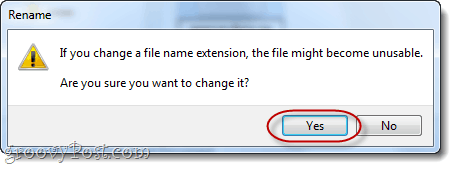
Etapa 5
Você notará que o ícone do arquivo será alterado para o de uma pasta compactada (zipada). Duplo click para explorá-lo.
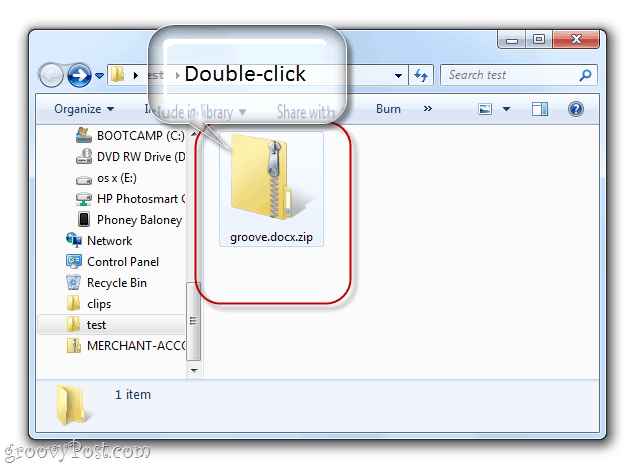
Agora você estará visualizando o conteúdo do arquivo .docx. Haverá algumas pastas aqui, incluindo _rels, docProps e word. A maioria das coisas boas está em palavra.
Etapa 6
Se você deseja editar qualquer um dos arquivos .xml, extraia uma cópia do arquivo .xml arrastando e soltando para outra pasta, como a área de trabalho.
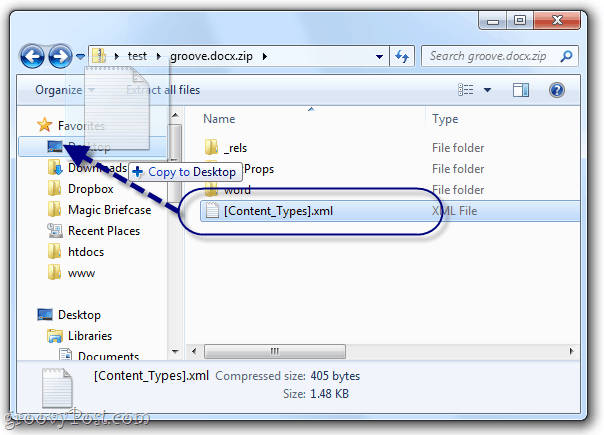
Use um programa como o Notepad.exe ou o Notepad ++ para editá-lo em texto sem formatação.
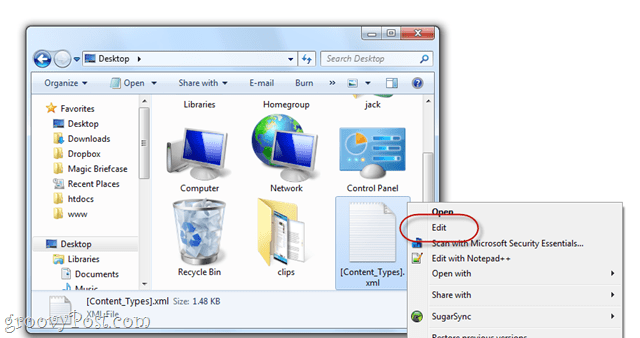
Nota: Você pode abrir e visualizar arquivos .xml sem extraí-los do arquivo .docx, mas quando salvar as alterações, precisará fazê-lo fora do arquivo.
Depois de fazer as alterações no arquivo .xml, arraste e solte o arquivo editado do seu desktop novamente para a pasta de origem na pasta .docx.
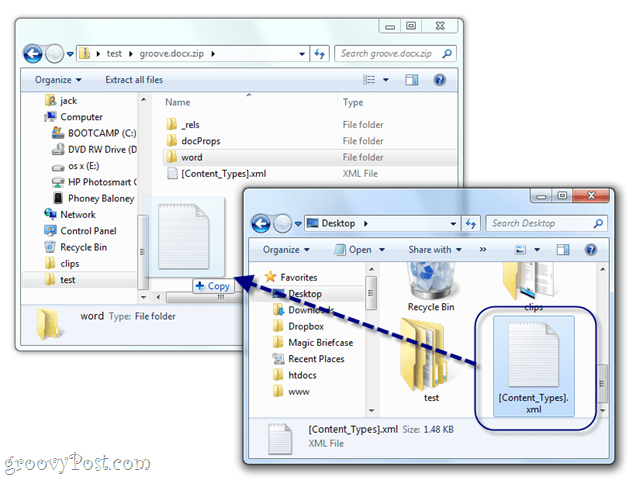
Quando solicitado, escolha Copie e substitua.
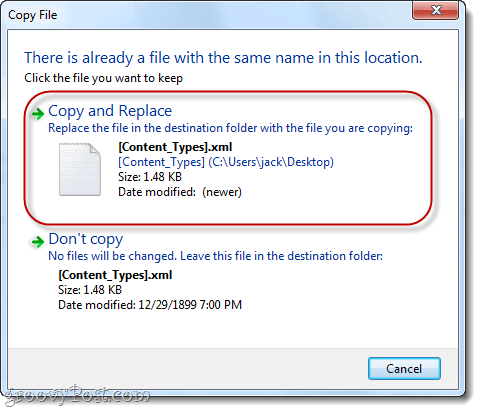
Etapa 7
Quando você terminar de mexer no arquivo .docx, volte e renomeie-o novamente, mas desta vez retirar a .fecho eclair extensão.
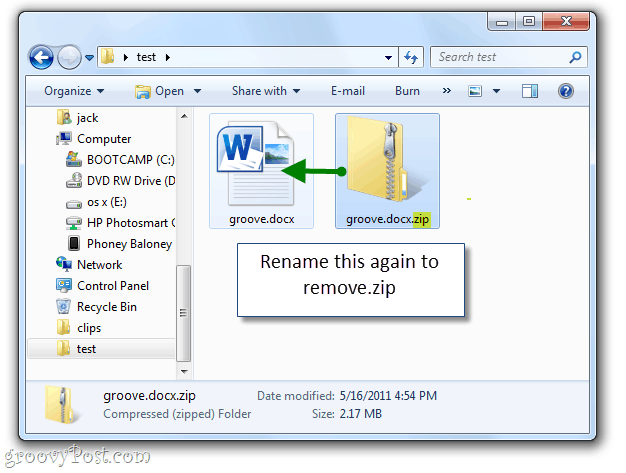
Agora você pode abri-lo no Word ou no Open Office.
Então, agora você sabe como vasculhar um arquivo .docx. Fique ligado no próximo post do groovy, onde mostrarei algumas maneiras úteis de editar arquivos .docx e .xml manualmente.


![Google Sites adiciona integração ao Picasa, feeds e modelos personalizados [groovyNews]](/f/27db268dc3155e485b83ddf6f58e8922.png?width=288&height=384)